word自动生成目录的方法
【 xiumi360.com - word使用技巧 】

1、首先我们打开Word软件,新建一个空白页面,然后在页面中输入三级标题,一级标题为百度公司,二级标题为百度经验,三级标题为百度经验手机版。
2、接着我们点击开始按钮,然后看到右边的样式,样式主要有标题一,标题二,标题三等。。
3、首先呢我们选中一级标题文字,然后点击上方的标题一,可以看到百度公司字样已经自动设置成为了标题一的样式。
4、再接着我们选中二级标题文字,然后点击上方的标题二即可。
5、接着我们选中三级标题的文字,点上方的标题三即可。
6、当标题设置完成之后,我们点击上方的引用-目录,然后插入我们选中的目录样式即可。
7、我们选好目录样式之后,可以看到前面已经自动生成了目录,每级标题的后面都带有页码。
8、最后,如果说我们想要更新目录的话,我们点击上方的引用-更新目录就可以看到出现了更新页面,我们点击确定即可。
免责声明:本文内容源自网络,由用户上传,版权归原作者所有,本站不存储mp3等牵扯版权的文件,文字如有侵权请联系删除!
本文地址:https://www.xiumi360.com/bangong/7530.html